WPS PPT放大缩小图片不变形的方法
时间:2024-03-19 14:07:12作者:极光下载站人气:303
很多小伙伴在wps中对演示文稿进行编辑时经常会遇到拖动幻灯片中的图片进行大小调整时,图片被拉扯变形的情况。为了避免该情况的发生,我们可以选择在WPS的幻灯片页面中右键单击插入的图片,然后在菜单列表中打开设置对象格式选项,接着在对象属性窗格中打开“大小与属性”选项,接着在大小与属性页面中找到“锁定纵横比”和“相对于图片原始尺寸”选项,点击勾选这两个选项即可。有的小伙伴可能不清楚具体的操作方法,接下来小编就来和大家分享一下WPS PPT放大缩小图片不变形的方法。
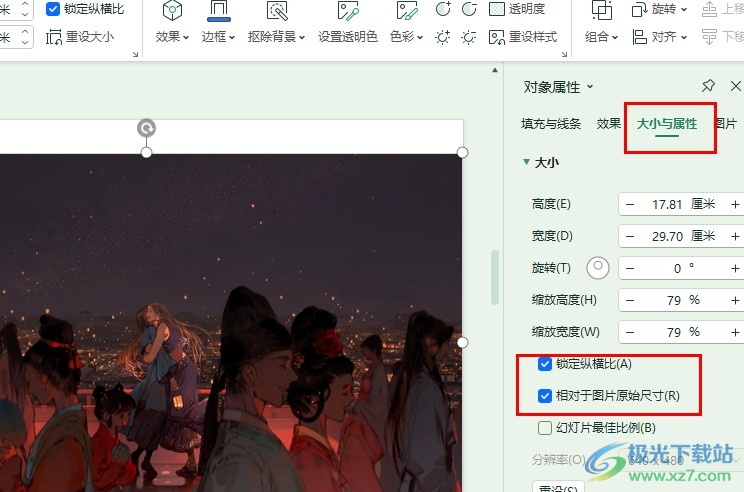
方法步骤
1、第一步,我们在电脑中点击打开Wps软件,然后再在WPS页面中选择一个演示文稿,双击打开该文档
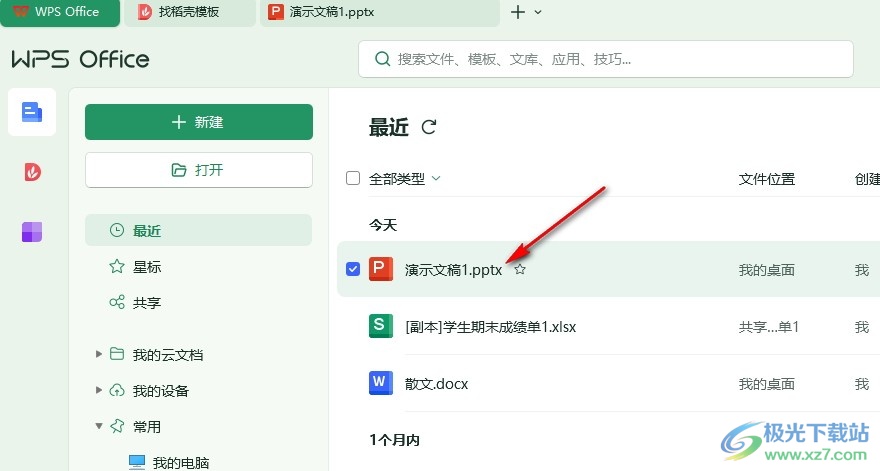
2、第二步,进入幻灯片编辑页面之后,我们在该页面中先打开插入工具,再打开图片工具,接着在下拉列表中选择“本地图片”选项
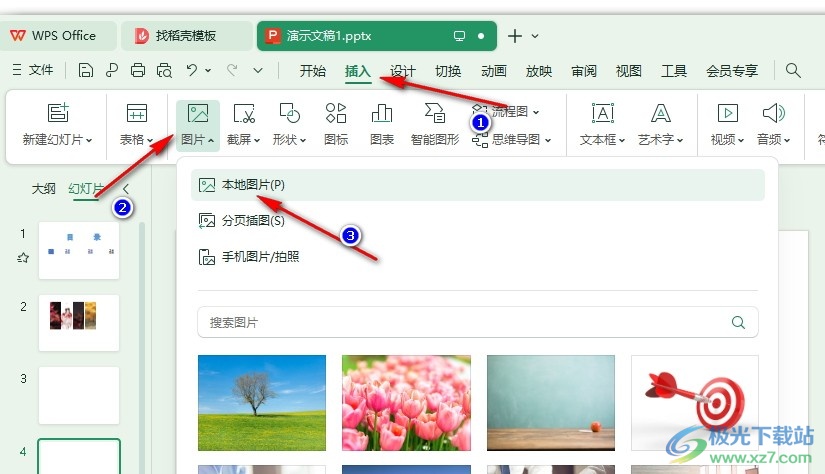
3、第三步,进入文件夹页面之后,我们在该页面中选中准备好的图片文件,然后点击“打开”选项
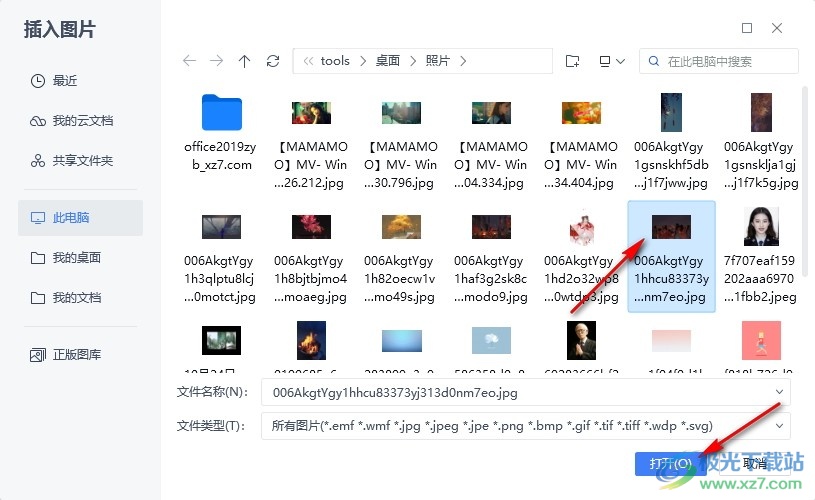
4、第四步,插入图片之后,我们右键单击图片,然后在菜单列表中点击打开“设置对象格式”选项
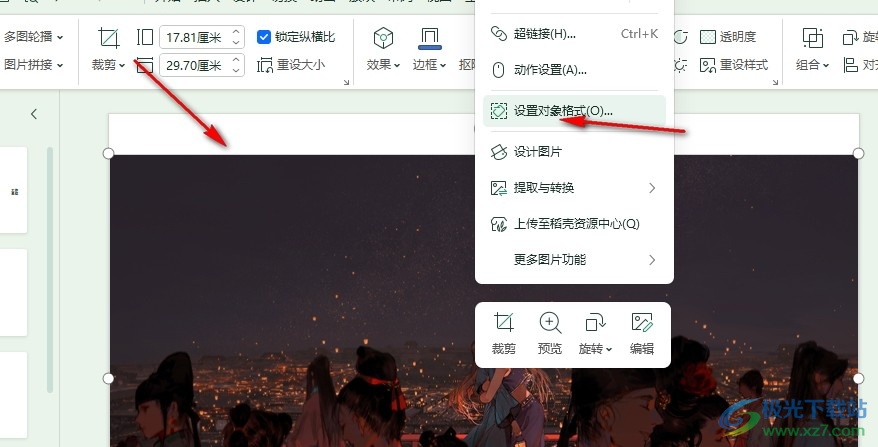
5、第五步,最后我们在“大小与属性”页面中点击勾选“锁定纵横比”和“相对于图片原始尺寸”选项即可
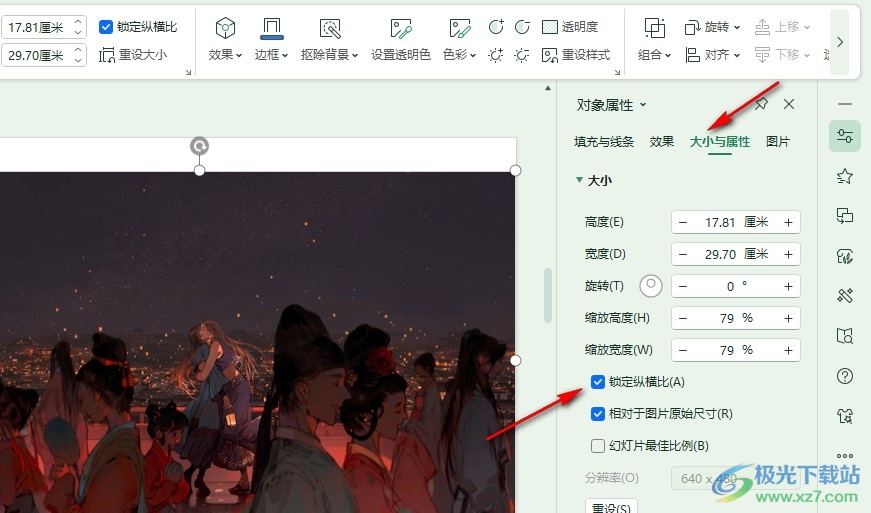
以上就是小编整理总结出的关于WPS PPT放大缩小图片不变形的方法,我们在WPS的演示文稿编辑页面中插入图片,然后右键单击图片打开设置对象格式选项,接着在大小与属性页面中点击勾选“锁定纵横比”和“相对于图片原始尺寸”选项即可,感兴趣的小伙伴快去试试吧。

大小:240.07 MB版本:v12.1.0.18608环境:WinAll, WinXP, Win7, Win10
- 进入下载
相关推荐
相关下载
热门阅览
- 1百度网盘分享密码暴力破解方法,怎么破解百度网盘加密链接
- 2keyshot6破解安装步骤-keyshot6破解安装教程
- 3apktool手机版使用教程-apktool使用方法
- 4mac版steam怎么设置中文 steam mac版设置中文教程
- 5抖音推荐怎么设置页面?抖音推荐界面重新设置教程
- 6电脑怎么开启VT 如何开启VT的详细教程!
- 7掌上英雄联盟怎么注销账号?掌上英雄联盟怎么退出登录
- 8rar文件怎么打开?如何打开rar格式文件
- 9掌上wegame怎么查别人战绩?掌上wegame怎么看别人英雄联盟战绩
- 10qq邮箱格式怎么写?qq邮箱格式是什么样的以及注册英文邮箱的方法
- 11怎么安装会声会影x7?会声会影x7安装教程
- 12Word文档中轻松实现两行对齐?word文档两行文字怎么对齐?
网友评论